Cách thêm Trang web đáng tin cậy trong Windows 11/10
Nếu bạn tin cậy một trang web nhưng nhận thấy rằng một số chức năng của trang web đó không hoạt động, có thể do cài đặt bảo mật cao của máy tính, bạn có thể tạo ngoại lệ bằng cách thêm trang đó vào danh sách Trang web đáng tin cậy(Trusted sites) . Bài đăng này hướng dẫn cách thêm trang web đáng tin cậy trong Windows 11/10 . Ngoại lệ này được áp dụng cho tất cả các trình duyệt, bao gồm Microsoft Edge mới , Google Chrome , Firefox , v.v.
Trang web đáng tin cậy là gì
Internet Security Options cung cấp bốn vùng khác nhau. Bốn khu vực này là-
- Internet
- Mạng nội bộ cục bộ
- Các trang web đáng tin cậy
- Các trang web bị hạn chế.
Tất cả các khu vực này đều có mức độ bảo mật cụ thể cho trình duyệt máy tính và tệp của bạn.
Mặc định cho vùng Internet là Trung bình-cao(Medium-high) . Nếu bạn muốn thêm một ngoại lệ, bạn phải thêm trang web vào vùng Trang web đáng tin cậy(Trusted sites) để máy tính của bạn có thể tin cậy trang web và ghi đè lên tất cả các cài đặt vùng bảo mật khác.
Cách thêm Trang web đáng tin cậy(Trusted Site) trong Windows 11/10
Để thêm một trang web đáng tin cậy trong Windows 11/10 , bạn cần làm theo các bước sau-
- Mở Tùy chọn Internet
- Đi tới Bảo mật> Trang web đáng tin cậy
- Nhấp vào nút Trang web
- Nhập (Enter)URL của trang web vào danh sách và nhấp vào nút Thêm(Add) .
Hãy để chúng tôi xem quy trình chi tiết hơn một chút.
Tìm kiếm 'tùy chọn internet' trong hộp tìm kiếm trên Thanh tác vụ(Taskbar) và nhấp vào kết quả. Thao tác này sẽ mở cửa sổ Tùy chọn Internet(Internet Options )
Sau khi mở, bạn cần chuyển sang tab Bảo mật . (Security )Sau đó, nhấp vào tùy chọn Trang web đáng tin cậy(Trusted sites) và sau đó nhấp vào nút Trang web(Sites ) .
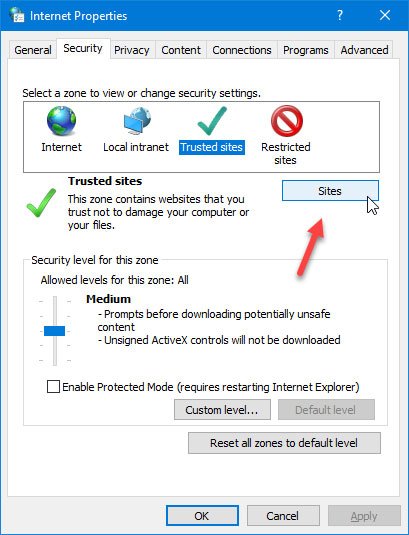
Bây giờ bạn phải nhập URL của trang web vào hộp Thêm trang web này vào khu vực(Add this website to the zone) . Có hai cách để liệt kê một trang web.
Đầu tiên, bạn có thể viết ra URL cụ thể như sau:
https://www.thewindowsclub.com
Thứ hai, bạn có thể dán một cái gì đó như thế này:
*.thewindowsclub.com

Giả sử rằng trang web mong muốn của bạn có một số tên miền phụ và bạn muốn thêm tất cả chúng vào danh sách Trang web đáng tin cậy(Trusted) . Thay vì viết lần lượt từng tên miền phụ, bạn có thể sử dụng mục nhập ký tự đại diện như ví dụ thứ hai.
Sau đó, nhấp vào nút Đóng(Close ) và OK để lưu thay đổi của bạn.
Bạn không cần phải khởi động lại máy tính của mình để áp dụng thay đổi và nó áp dụng cho tất cả các trình duyệt đã cài đặt.
Đọc(Read) : Cách đặt lại Tùy chọn Internet về mặc định trong Windows 11 .
Cách xóa một trang web khỏi danh sách Trang web đáng tin cậy(Trusted)

Nếu bạn đã thêm nhầm một trang web và bạn muốn xóa trang web đó khỏi danh sách Trang web đáng tin cậy(Trusted) , bạn cần làm theo các bước sau-
- Mở Tùy chọn Internet
- Đi tới Bảo mật(Security) và chọn Trang web đáng tin cậy(Trusted)
- Nhấp vào nút Trang web
- Chọn URL và nhấp vào Xóa
- Lưu thay đổi của bạn.
Để bắt đầu, bạn cần mở cùng một cửa sổ Tùy chọn (Options)Internet và chuyển đến tab Bảo mật . (Security )Tại đây, bạn cần chọn Khu vực trang web đáng tin cậy (Trusted sites ) và nhấp vào nút Trang web (Sites ) để công bố danh sách.
Sau đó, chọn một URL từ danh sách và nhấp vào nút Xóa (Remove ) .
Bây giờ bạn cần lưu cài đặt của mình để áp dụng thay đổi.
Related posts
Best Internet Security Suite Software miễn phí cho Windows 10
Danh sách Best Free Internet Privacy Software & Products cho Windows 10
Ethernet Tiếp tục ngắt kết nối trong Windows 10
Cách kiểm tra Network Adapter Speed trên Windows 10
Fix Mobile Tethering Internet Tiếp tục ngắt kết nối trên Windows 11/10
Cách hiển thị Details pane bằng File Explorer trong Windows 10
Cách quản lý Trusted Root Certificates trong Windows 10
Change Internet Time Update interval trong Windows 11/10
chậm trễ âm thanh Fix Bluetooth trong Windows 10
Windows.edb file trong Windows 10 là gì
Best Timetable software miễn phí cho Windows 11/10
Set Notepad++ là default editor cho các tệp .xml trong Windows 11/10
Làm thế nào để kiểm tra Webcam trong Windows 11/10? Là nó làm việc?
Làm thế nào để sửa chữa Disk Signature Collision problem trong Windows 10
một PPS file là gì? Làm thế nào để chuyển đổi PPS để PDF trong Windows 11/10?
Adjust Monitor của bạn cho screen resolution tốt hơn trong Windows 10
Cài đặt đồng bộ hóa Windows 10 không hoạt động bị mờ đi
Thông báo Taskbar không hiển thị trong Windows 10
Fix Network & Internet connection problems trong Windows 11/10
Cách sử dụng các công cụ tích hợp Charmap and Eudcedit Windows 10
